Win10戰網安裝不了提示“battle.net update agent已停止工作”咋辦?
Win10戰網安裝不了提示“battle.net update agent已停止工作”怎么辦?戰網是一個游戲對戰平臺,玩家們可以通過戰網進行在線互動,因此很多Win10玩家都會在電腦上安裝戰網客戶端。可是最近有用戶反饋,Win10戰網安裝不了,系統出現提示“battle.net update agent已停止工作”,這是怎么回事呢?這種情況可能是微軟不斷更新Win10導致的。下面小編給大家講解Win10戰網安裝不了提示“battle.net update agent已停止工作”的解決辦法。

Win10戰網安裝不了提示“battle.net update agent已停止工作”怎么辦?
1、按下【Win+R】組合鍵打開運行,輸入 inetcpl.cpl ,點擊【確定】。
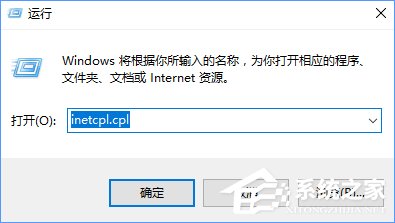
2、在Internet屬性窗口,切換到【連接】選卡,在局域網設置下點擊【局域網設置】。
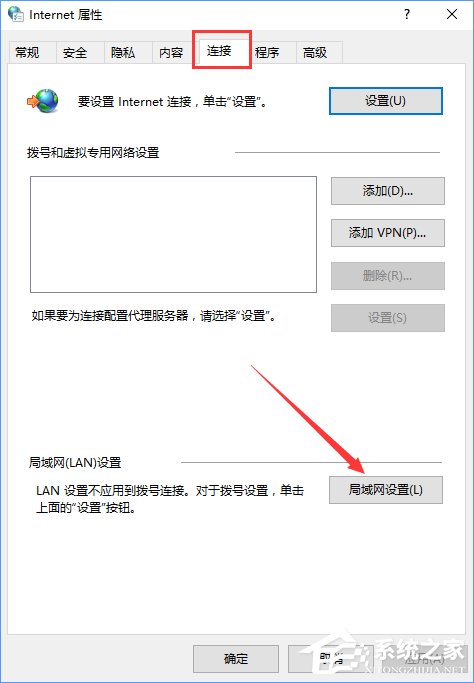
3、【為LAN使用代理服務器】選項不要勾選,也就是不用代理服務器,自動檢測設置這里如果原來你的電腦是勾選的,那么就變成不勾選,如果原來沒有勾選,那一定要勾選上,也就是說對你網絡做出一個改變。
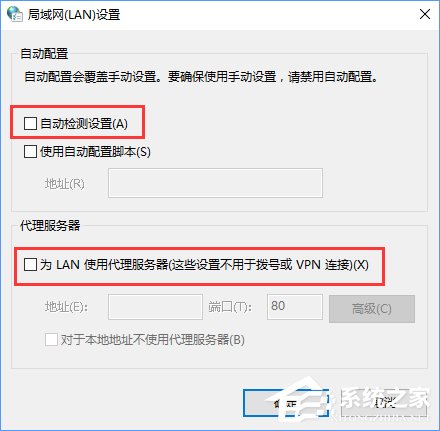
4、任務欄空白處鼠標右鍵點擊【任務管理器】。
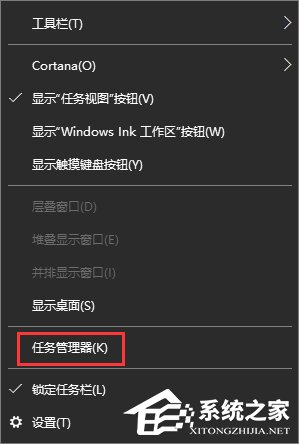
5、切換到【服務】選卡,在下面找到 Secondary Logon 服務。
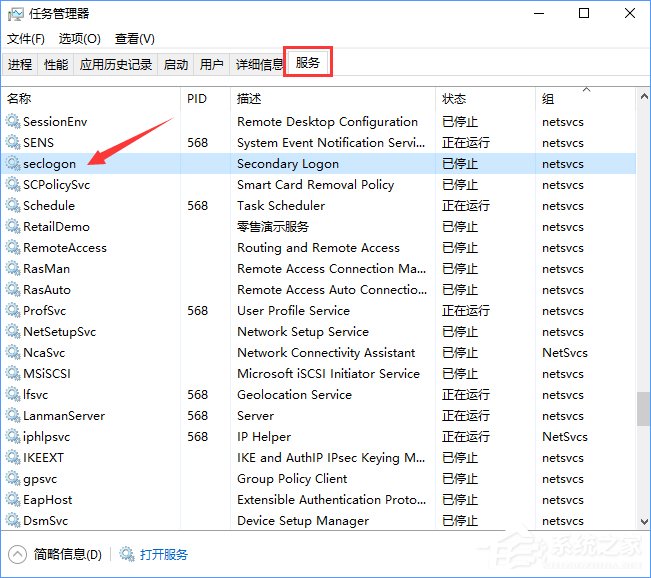
6、在【Secondary Logon】服務狀態為已停止,點擊鼠標右鍵,選擇【開始】。
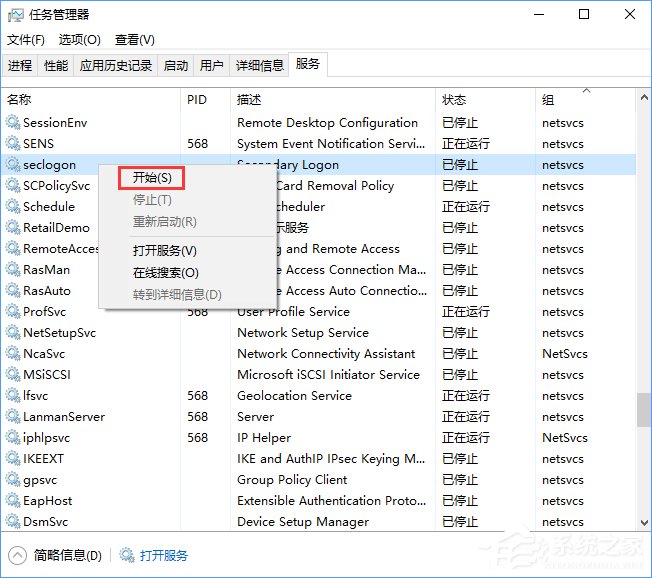
7、接著在Secondary Logon服務上再次點擊鼠標右鍵,選擇【打開服務】。
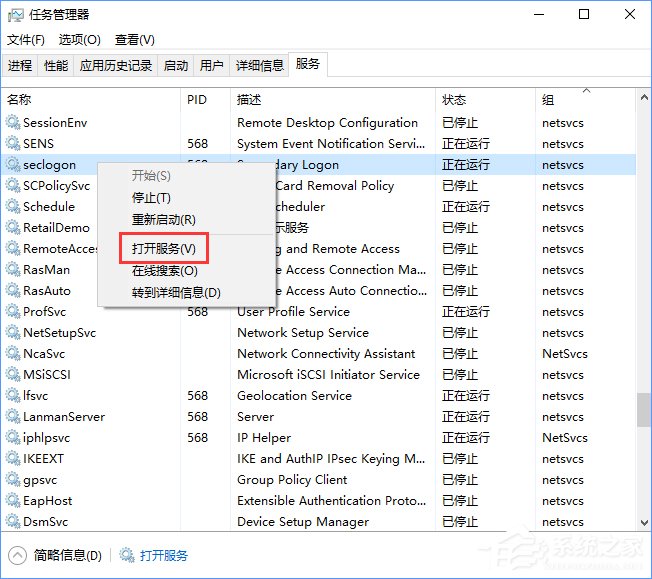
8、在服務界面雙擊打開Secondary Logon ,將其啟動類型選擇【自動】,點擊【應用】-【確定】。
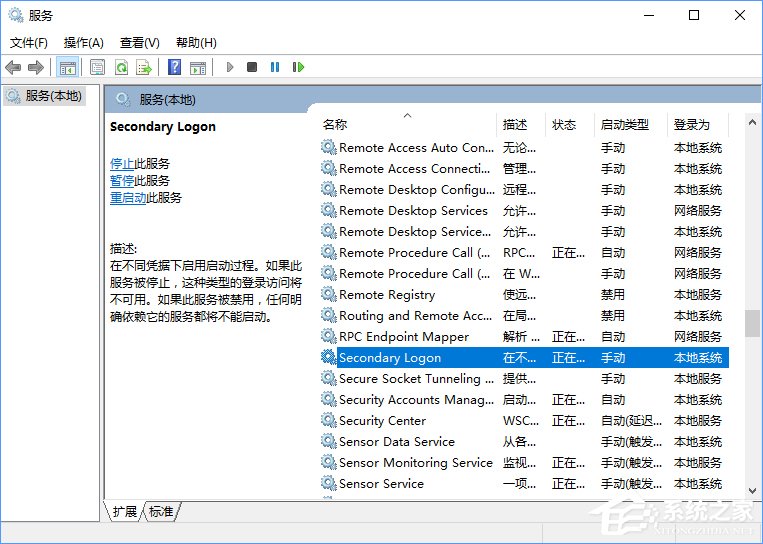
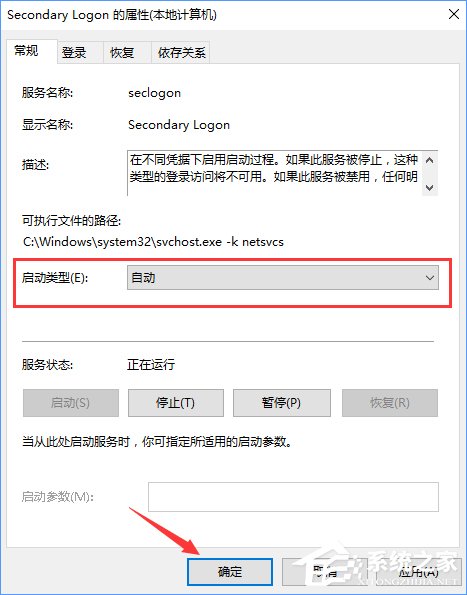
9、雙擊打開此電腦,在右側搜索欄中輸入Battle.net;
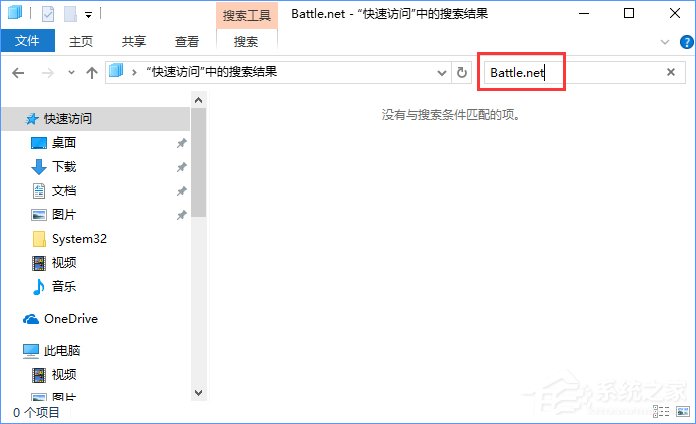
10、將所有搜索到的Battle.net 文件夾全部刪除;
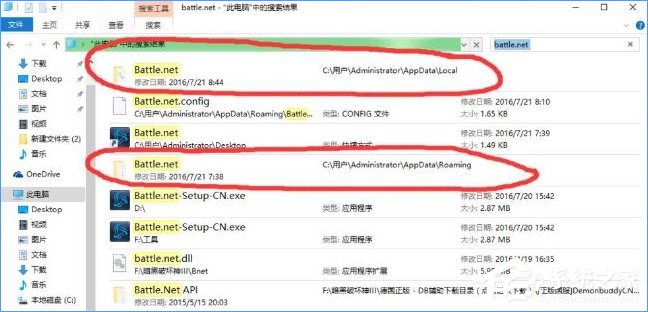
11、刪除完畢后,在搜索框中輸入:Blizzard Entertainment 進行搜索,然后進行以上同樣操作;
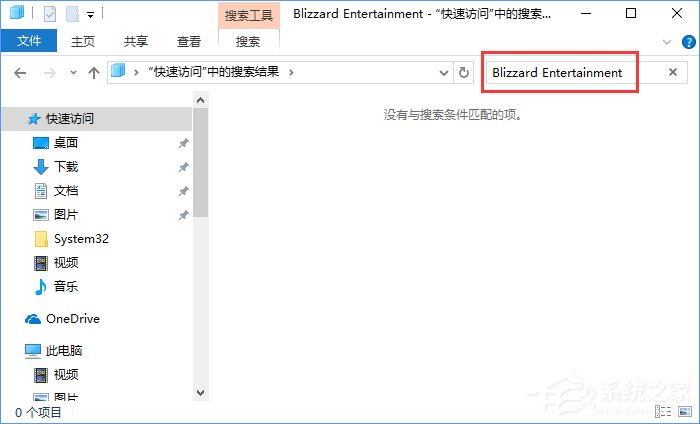
12、操作完成后即可雙擊打開Battle.net-Setup-CN.exe 進行重裝!

上述便是Win10戰網安裝不了提示“battle.net update agent已停止工作”的解決辦法,有遇到此提示的朋友們,可以根據小編的操作步驟進行解決哦!
相關文章:
1. Win7系統怎么分區?win7系統分區教程2. 統信uos系統怎么進行打印測試頁和刪除打印機?3. Win10升級Win11怎么卸載刪除virtualbox?4. CentOS7.0怎么設置屏幕分辨率?5. 微軟Win11即將禁用30多年歷史的SMB1傳輸協議6. Win10 20H2文件夾隱藏了怎么顯示?7. Win7系統64位與32位有什么區別?8. 非uefi怎么安裝Win11?非uefi安裝Win11的方法教程9. win10系統藍屏代碼critical process died怎么解決?10. Win10如何關閉DEP(數據執行保護)?Win10關閉DEP(數據執行保護)的方法

 網公網安備
網公網安備